Hogyan lehet kijelentkezni a WhatsApp alkalmazásból iPhone-on, Androidon, Web 2022-n
Gondolt már arra, hogy szünetet ad a WhatsApp számára, de nem akarja törölni és újratelepíteni az alkalmazást? Elgondolkozott már azon, hogy vajon egyszerűen kijelentkezhetsz a WhatsAppból, mint az Instagramból vagy Twitter?
Megteheti, és nagyon egyszerű is. Összeállítottam egy praktikus oktatóanyagot, amely megmutatja, hogyan kell csinálni.
Gondoskodtam arról is, hogy az összes eszközt lefedjem: Android, iPhone és asztali számítógép. Olvasson tovább, hogy megtudja, hogyan jelentkezhet ki WhatsApp-fiókjából.
tartalom
Hogyan lehet kijelentkezni a WhatsApp alkalmazásból Androidon
WhatsApp a leggyakrabban használt mobil üzenetküldő alkalmazás a világon. Sok Android-felhasználó élvezi széles funkciókészlete és népszerűsége miatt. Érdekes tény, hogy a átlagos Android-felhasználó körülbelül 38 percet tölt egy nap a WhatsApp-on.
Ha azonban szünetet szeretne, és ki szeretne jelentkezni a WhatsApp alkalmazásból Android-eszközén. Íme, hogyan kell csinálni:
- Mielőtt kijelentkezik WhatsApp-fiókjából, győződjön meg róla készítsen biztonsági másolatot a WhatsApp adatairól. Nyissa meg a WhatsApp alkalmazást, érintse meg a három függőleges pontot a képernyő jobb felső sarkában, és válassza a Beállítások lehetőséget.
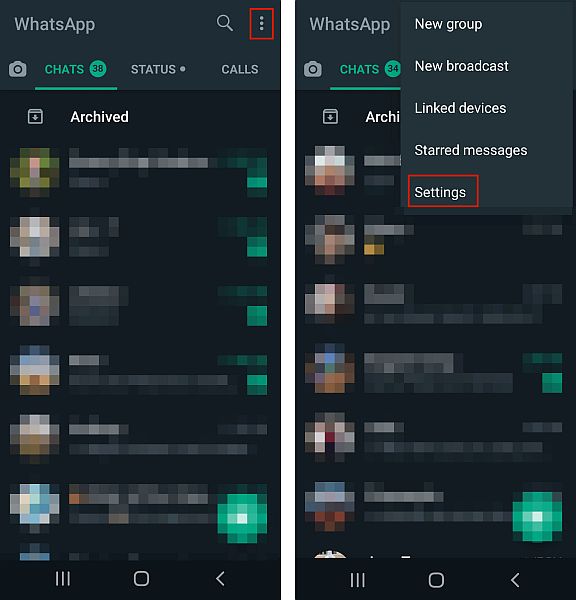
- Ezután érintse meg a Csevegés elemet a legördülő menüből a Chat beállítások eléréséhez.

- utána, érintse meg a Chat Backup opciót, majd érintse meg a Biztonsági mentés gombot hogy készítsen biztonsági másolatot.
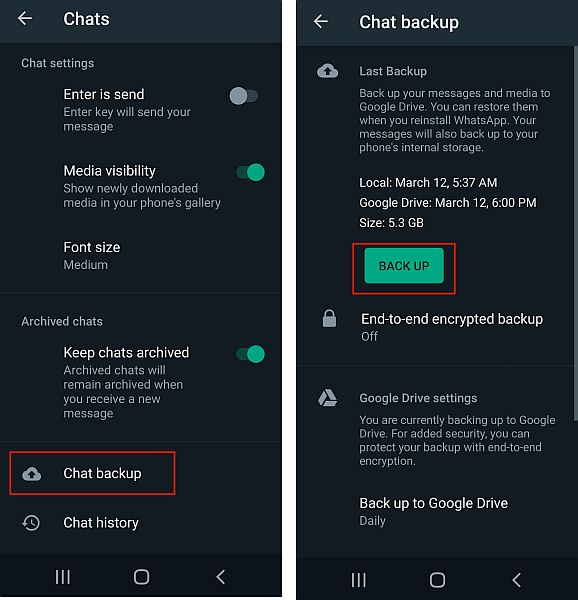
- Ha a biztonsági mentés befejeződött, érintse meg a Beállítások, majd az Alkalmazások részt.
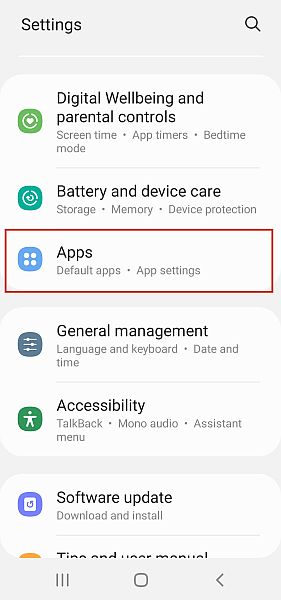
- Keresse meg és koppintson a WhatsApp alkalmazásra az elérhető alkalmazások listájából.
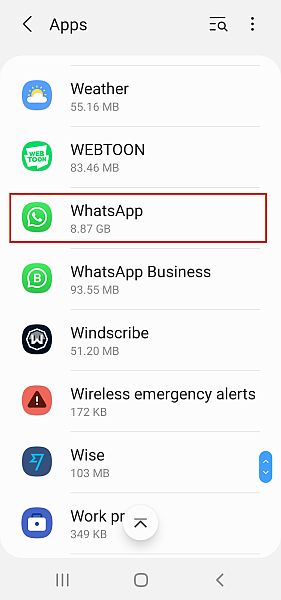
- Következő érintse meg a Tárhely lehetőséget a tárolási beállítások eléréséhez.
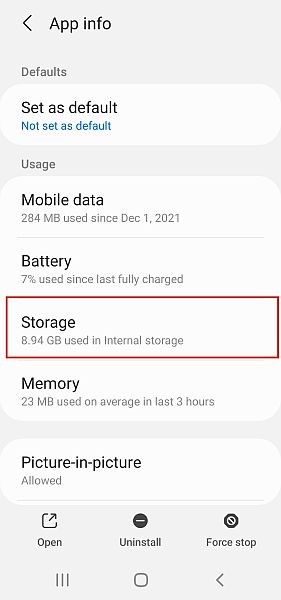
- Végül, érintse meg az Adatok törlése lehetőséget az összes WhatsApp-adat törléséhez és kijelentkezéshez.
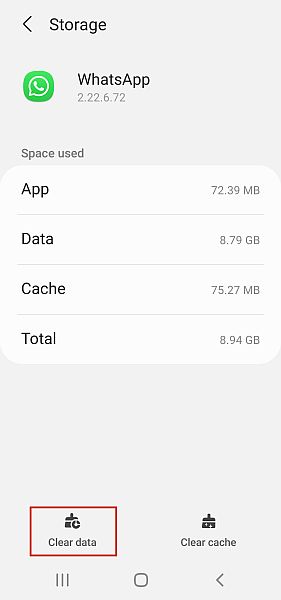
- Most, megjelenik a bejelentkezési képernyő a WhatsApp következő megnyitásakor.
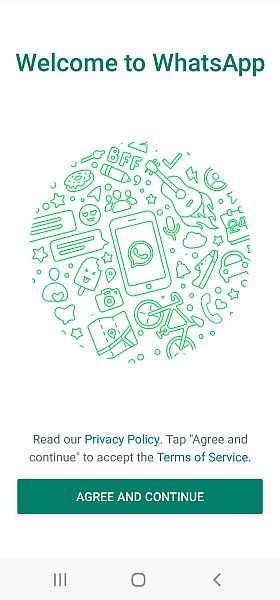
Itt egy videó bemutató hogyan lehet kijelentkezni a WhatsApp alkalmazásból Androidon:
Az alkalmazások adatainak törlése is nagyszerű módja a tárhely megtakarításának. A böngésződ esetében pedig megteheti törölje a böngésző előzményeit, Is.
Jelentkezzen ki a WhatsApp alkalmazásból iOS rendszeren
A WhatsApp szintén népszerű üzenetküldő alkalmazás iOS-en is. Valójában, A WhatsApp csaknem egy évvel korábban jelent meg az App Store-ban mint a Google Play Áruházban.
Sajnos az Androiddal ellentétben iOS-eszközökön nincs lehetőség a WhatsApp-ból való kijelentkezésre. Az iPhone-on szintén nincs lehetőség az adatok törlésére.
Ezért, ha valóban ki szeretne jelentkezni a WhatsApp alkalmazásból iOS-eszközén, akkor törölnie kell azt.
Íme, hogyan kell csinálni:
- Mielőtt eltávolítaná a WhatsApp-ot iOS-eszközéről, biztonsági másolatot kell készítenie az iCloud-fiókjába. Ehhez nyissa meg az alkalmazást, majd érintse meg a fogaskerék ikont a jobb alsó sarokban a Beállítások eléréséhez, majd koppintson a Csevegés lehetőségre a csevegési beállítások lapon.
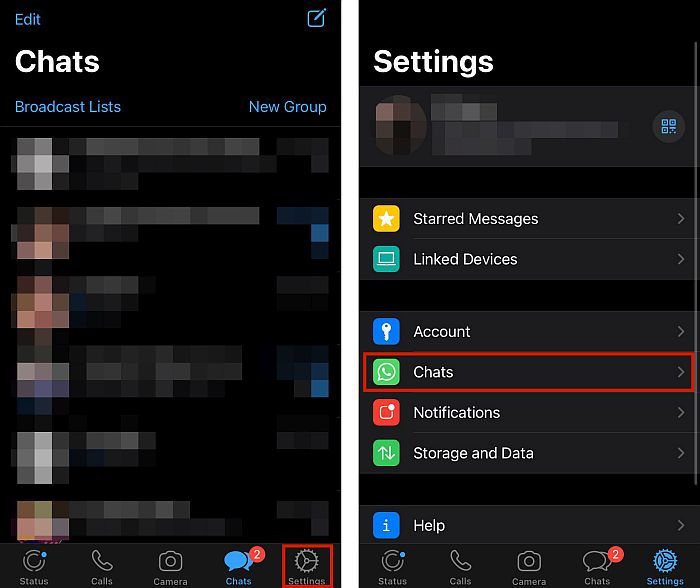
- Ezután érintse meg a Csevegés biztonsági mentése lehetőséget, majd koppintson a Biztonsági mentés most elemre kézi biztonsági mentés létrehozásához.

- A biztonsági mentés befejezése után lépjen a kezdőképernyőre, és hosszan nyomja meg a WhatsApp ikont.
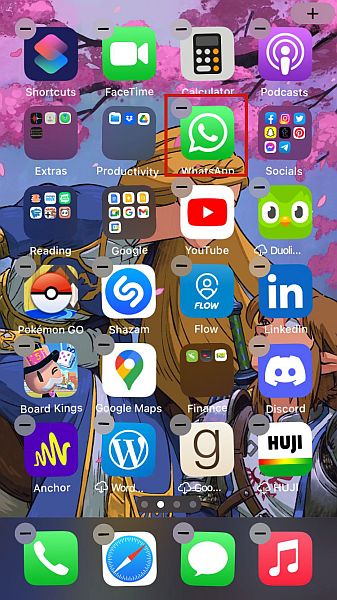
- Ezután megjelenik egy felugró menü a WhatsApp ikon mellett, koppintson az Alkalmazás eltávolítása, majd az Alkalmazás törlése elemre a megerősítő üzenetből, hogy teljesen eltávolítsa az alkalmazást iPhone-járól.
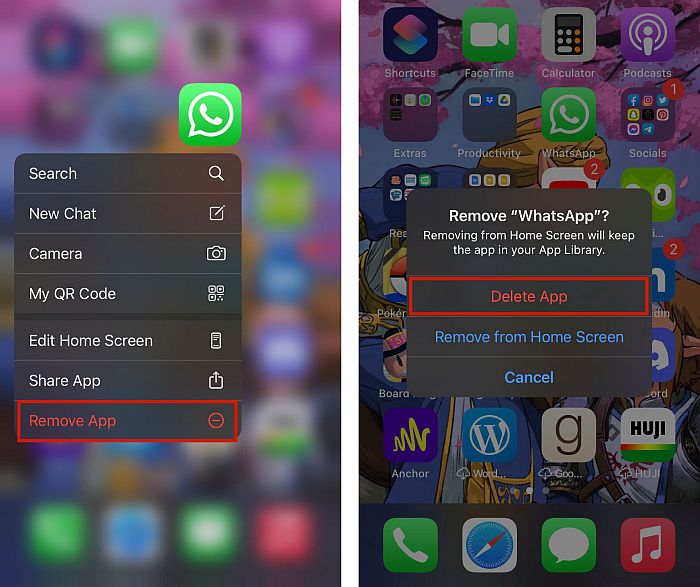
- Így lehet könnyen eltávolítani, és lényegében jelentkezzen ki a WhatsApp alkalmazásból iPhone-ján.
Videó referenciaként itt van az egyik, amely bemutatja hogyan lehet kijelentkezni a WhatsApp alkalmazásból az iPhone-on:
Jelentkezzen ki a WhatsApp Webből a böngészőn keresztül
WhatsApp Web a WhatsApp böngésző verziója. Lehetővé teszi a WhatsApp Desktop használatát bármilyen számítógépen Android okostelefon vagy iOS eszköz nélkül.
Mielőtt a telefonnak csatlakoznia kellett az internethez a WhatsApp Web használatához, de most van egy többeszközös funkció amely lehetővé teszi a WhatsApp Desktop, Web és Portal használatát akkor is, ha Android okostelefonja vagy iOS-eszköze nem csatlakozik az internethez.
A következőképpen jelentkezhet ki a WhatsApp Web alkalmazásból a számítógépén:
- Nyissa meg a WhatsApp Web oldalt, és koppintson a három függőleges pontra az oldal tetején.

- A legördülő menüben kattintson a Kijelentkezés lehetőségre, és sikeresen kijelentkezett a WhatsApp alkalmazásból az asztalon.
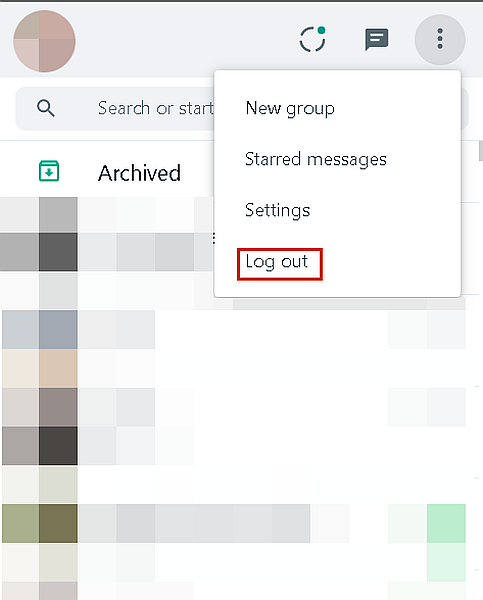
Itt van egy videó, amely bemutatja hogyan jelentkezhet ki a WhatsApp Webből:
Jelentkezzen ki a WhatsApp Webből mobil használatával
Ha valaki más számítógépén jelentkezett be a WhatsApp Webbe, és elfelejtett kijelentkezni, ne aggódjon, egyszerűen kijelentkezhet belőle a WhatsApp alkalmazás Linked Devices funkciójával. Ez a módszer a WhatsApp Desktop számára is működik.
I Android-eszközt használt a bemutatóhoz, de ugyanezt megteheti iOS-eszközön is.
Itt van, hogyan kell zárja be a WhatsApp webes munkamenetet mobileszközévele:
- Nyissa meg a WhatsApp alkalmazást mobileszközén, koppintson a három függőleges pontra a jobb felső sarokban, majd válassza a Csatolt eszközök lehetőséget a menüből a csatlakoztatott eszközök megtekintéséhez.
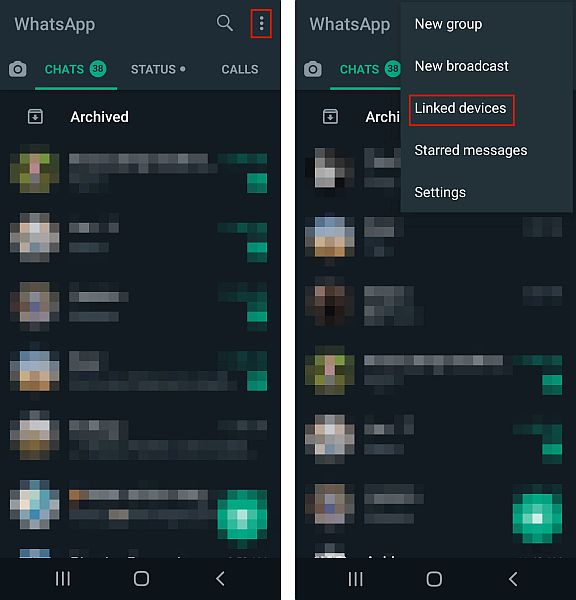
- Ezután látni fogja az eszközök listáját amelybe bejelentkeztél. Koppintson az aktívra a kiválasztásához.
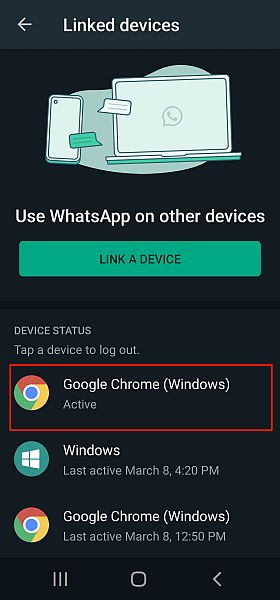
- Ha megérinti, megjelenik egy menü, onnan, érintse meg a Kijelentkezés gombot a munkamenet befejezéséhez a kiválasztott eszközön.
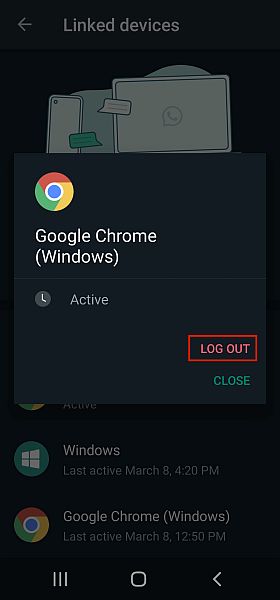
Ha érdekel egy videó bemutató, itt van egy nagyszerű:
GYIK
Ki lehet jelentkezni a WhatsApp alkalmazásból iPhone-on?
Jelenleg te nem tud kijelentkezni a WhatsApp alkalmazásból az iPhone-on. iPaden sem tudod megtenni. Ha iOS-eszközön szeretne kijelentkezni a WhatsApp alkalmazásból, akkor a WhatsApp alkalmazást teljesen törölnie kell. Ezt megteheti a kezdőképernyőről vagy a Beállítások menüpontban.
A WhatsApp webből automatikusan kijelentkezik?
A WhatsApp Web automatikusan kijelentkezik. Ez 30 perc inaktivitás után következik be. Azonban megteheti jelölje be a QR-kód alatti jelölőnégyzetet, amely azt mondja, hogy „tartson bejelentkezve” hogy 30 perc inaktivitás után is bejelentkezve maradjon. Így bármikor bejelentkezhet, nem pedig automatikusan.
Hogyan jelentkezhetek ki a WhatsApp alkalmazásból a Samsung Galaxy készülékemen?
Ha ki szeretne jelentkezni a WhatsApp alkalmazásból Samsung Galaxy készülékén, nyissa meg a Beállításokat, és érintse meg az Alkalmazások részt. Ezután keresse meg a WhatsApp alkalmazást az alkalmazások listájában, írja be a WhatsApp Storage elemet, majd koppintson az Adatok törlése elemre. Az fog törölje az alkalmazás adatait a Samsung Galaxy készülékről és kijelentkeztet.
Kijelentkezés a WhatsAppból – Befejezés
Mi a véleményetek erről az oktatóanyagról? Elég könnyű, igaz?
Hogy őszinte legyek, közben nem sokan gondolnak a WhatsAppból való kijelentkezésre, ennek ismerete nagyon jól jöhet, különösen, ha tudja, hogyan kell kijelentkezni a WhatsApp Desktopból.
és míg az iPhone-nál a folyamat teljesen eltér az Androidtól, jó tudni, hogyan kell ezt mindkét eszközön megtenni.
Ha további WhatsApp-pal kapcsolatos tartalmat keres, érdemes lehet megtanulnia, hogyan kell olvasási nyugtákat kaphat a WhatsApp-on, még akkor is, ha ki vannak kapcsolva, vagy akár hogyan lehet nyomon követni a WhatsApp üzeneteket.
Ne felejtse el kommentálni alább, és tudassa velem a véleményét erről a cikkről és ha szeretnél még valamit megtudni a WhatsAppról.
Ne felejtsd el oszd meg ezt a cikket barátaiddal, családoddal és követőiddel is!
Legfrissebb cikkek